جستجو در تالارهای گفتگو
در حال نمایش نتایج برای برچسب های 'فروشگاه مجازیمحصولات دانلودی''تخفیف ویژه''وردپرس''افزونه''قالب''آموزش وردپرس'.
-
سلام خدمت شما اساتید محترم خیلی از سایت ها رو گشتم ولی آموزش خوبی پیدا نکردم دوستان عزیز کسی می دونه چطوری باید افزونه edd google drive رو فعال کنم؟ نصب و فعالش کردم ولی تو قسمت پیکربندی edd ارور زیر رو میده: Google Drive not yet approved for this application. Please fill in the client secret JSON file and press update. اگر کسی می دونه لطفا جواب بده
-
- edd google drive
- وردپرس
-
(و 1 مورد دیگر)
برچسب زده شده با :
-
این قالب توسط طراح به صورت رایگان منتشر شده است. لینک دانلود قالب در انتهای توضیحات فایل ها در انجمن آپلود شده اند. در صورتی که لینک دانلود مشکل داشت از لینک زیر می توانید دریافت کنید دانلود رایگان قالب وردپرس پوسته وردپرس ایرانی تبیان، یک پیشنهاد ویژه برای کسانی است که تمایل دارند یک سایت با محتوایی از قبیل: مذهبی، دانشگاهی، شخصی، شرکتی، اطلاع رسانی و.... راه اندازی کنند. این پوسته با جذابیتی که دارد کاملا با ذائقه سایت های ایرانی همخوان است. در این پوسته سعی شده تمامی امکانات به شکل بسیار زیبایی به نمایش دربیایند. امکاناتی که هر کدام می تواند محتوای خاصی که شما انتخاب کرده اید را به نمایش در بیاورند. به عنوان نمونه ما در پیش نمایش یکسری محتوا به صورت مثال به نمایش درآورده ایم. کد نویسی این قالب بسیار قوی بوده به صورتی که می تواند نیازهای شما را مرتفع سازد. در این پوسته سعی شده از تکرارهایی که بعضا در برخی طراحی ها وجود دارد پرهیز شود و در عین حال بتواند با سرعت بالا بارگذاری شود. ♠ مروری به امکانات پوسته تبیان پشتباني از فهرستها در 2 بخش هدر هدر اصلی به شکل مشبک پشتیبانی از ابزارک ها در فوتر (3 قسمت) و در سایدبار آشیو اسلایدر اصلی با تصاویر بند انگشتی اسلایدر کوچک گالری در سمت چپ سایت سه باکس متنی با قابلیت روی موضوع یا دسته دلخواه با اسکرول باکس تصویری با قابلیت روی موضوع یا دسته دلخواه با اسکرول اسلایدر اسکرول با دکمه کنترلی مطالب مرتبط در صفحه نوشته به شکل اسلایدشو شبکه های اجتماعی نظیر فیسبوک+تویتر+یوتیوب به همراه خوراک در هدر سایت بهینه شده از لحاظ سئو سازگاری با آخرین نسخه وردپرس سبک و با سرعت لود فوق العاده استفاده از تکنیکهای html,css3,javascript,jquery,php داراي پنل تنظيمات قوی فارسی امکان تغییر لوگوی سایت از طریق پنل تنظیمات سازگار با مرورگرها فوق العاده شیک و کلاسیک رنگ بندی بسیار زیبا خوراک سایت+فید خوان هدر تمام عرض فوق العاده زیبا افکت های مناسب جدید و دارای استانداردهای روز دنیای وب مناسب برای انواع وبسایت های پرتالی ، خبری، اطلاع رساني ،شخصي، دانشگاهی، فرهنگی … دارای فایل راهنمای نصب و راه اندازی به همراه فایل دمو+درون ریزی فایل ویدئویی نصب و راه اندازی قالب پشتيباني از ابزارك صفحه بندي آرشيو بدون افزونه با استايل زيبا دارای فرم جستجو پرهیز از فارسی سازی قالب و اصالت داشتن کدنویسی ها سرعت لود ایده آل استفاده از 3 فونت فارسی محبوب در طراحی نمایش برچسب ها نمایش دسته بندی نمایش تاریخ ارسال مطلب بخش دیدگاهها با استایل دهی زیبا تقویم شمسی با استایل اختصاصی آیکن مرورگر سایت قدرت تفکیک پذیری بالا tebyan.wp-qaleb.ir.zip
- 3 پاسخ
-
- 2
-

-
- قالب ایرانی
- وردپرس
-
(و 1 مورد دیگر)
برچسب زده شده با :
-
سلام ایا افزونه ای برای وردپرس هستش که بشه به یه اسکریپ با api متصل کرد ؟ ممنون میشم کمکم کنید !!!!!
-
سلام دوستان یک سوال مهم فروشندگان بیان در سایت بنده و به عنوان فروشنده ثبت نام کنن(مشکل زیر در افزونه دکان پیش میاد) فرض کنید در صفحه چک اوت کاربر خریدار باید لیست بلند بالایی از هزینه های ارسال رو مشاهده کنه که مثلا اگر خشکبار (اونم فقط مثلا پسته) بخواهید هزینه ارسالش 20 ت و اگر برنج بخواهید هزینه ارسالش 15 ت میشه و چون کاربر از محصولات مختلف ممکنه سفارش بده بنابراین عملا امکان پذیر نمیشه اقا @Masih گل یا دوستان راه یا افزونه ای براش هست؟
-
https://www.20script.ir/medicenter-responsive-medical-wordpress-theme/ این قالب رو میخوام دانلود کنم ولی داخل سایت 20 اسکریپت نیست ... لینکش مشکل داره کسی داره برام بفرسته ؟
-
با سلام توضیحات فروشنده سایت بازاریابی دی جی تم digi-theme.ir جزو وبسایت های شناخته شده و برتر قالب وردپرس که دارای یک بخش برای فروش قالب ها و افزونه های وردپرس (بازاریابی سایت راستچین) میباشد / در این سایت هیچ قالب یا افزونه ای برای فروش قرار داده نشده است و تنها لینک خرید ریداکت به سایت راستچین است و با هر خریدی که صورت می گیرد 10 درصد به صورت پوسانت بدون هیچ زحمتی برای شما ثبت می شود. فروش محصولات بدین صورت میباشد که هر محصولی که فروخته شد، ۸۰% از مبلغ به طراح، ۲.۵% به سیستم پرداخت آنلاین , ۱۰% سهم بازاریابی محصول و ۷.۵% به سایت راست چین تعلق میگیرد! از چه روش هایی از این سایت کسب درآمد می شود؟ فروش از خود سایت صورت نمی گیرد بلکه بازاریابی سایت راستچین است. محصولات خودتان را هم می توانید جهت فروش edd قرار بدهید/ چرا باید این وب سایت را خریداری کنید؟ این وبسایت از هر نظر پتانسیل بسیار بالایی برای پیشرفت دارد و از طرفی شناخته شده هست و مشتریان زیادی دارد، اگر شخص خریدار فقط کمی به آن برسد و محتوا و محصولات جدید وارد کنید مطمئنا بازخورد خیلی خوبی خواهد گرفت. از انجایی که راه اندازی یک سایت جدید مشکل و وقت زیادی لازم دارد این سایت بازدید داشته و با قرار دادن محصولات خودتان می توانید فروش مستقیم داشته باشید. این سایت به چه دلیل به فروش می رسد؟ متاسفانه به دلیل مشغله بسیار زیاد و مشکلات مالی توانایی ادامه دادن سایت وجود ندارد/ قیمت نهایی سایت چند است؟ برای سایت قیمت خاصی در نظر گرفته نشده است. در صورتی که تمایل به خرید وب سایت دارید قیمت پیشنهادی خود را به آی دی زیر ارسال بفرمایید پس از 1 هفته به بالاترین قیمت واگذار می شود/ آی دی تلگرام: @omidtalebymoradpoor
-
سلام https://baharrc.ir/ پیش فرض این قالب اسلایدو در گوشی نشون نمیداد که بهم نریزه اما وقتی اسلایدو عوض کردم در گوشی نشون میده و بسیار بزرگ چیکار باید بکنم
-
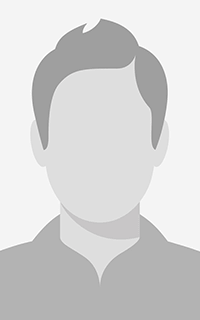
چطور بخش پیگیری سفاراشات بجای ایمیل، شماره تلفن قرار بگیره
یک موضوع پاسخی ارسال کرد برای pouya.k در افزونه وردپرس
سلام میخوام سایتی رو درست کنم که شخص بدون ثبت نام و با ثبت اطلاعات خرید کنه، حالا مشکلی که هست زمان پیگیری و دریافت دوباره خرید های خودش باید از کد سفارش و ایمیل استفاده کنه، از اونجا که میخوام مبتنی بر شماره تلفن باشه چجور در پیگیری بجای ایمیل شماره تلفن رو قرار بدم؟ -

وردپرس گیر کردن روی باز کردن بسته بروزرسانی در آپدیت ورد پرس 5.3
یک موضوع پاسخی ارسال کرد برای irmacfa در قالب وردپرس
دوستان من هر بار دارم میزنم روی گزینه بروز رسانی وردپرس به 5.3 روی این بخش گیر کرده چندین بار تست کردم همچنان همین شکل مانده -
سلام وقت بخیر دامنه سایت مخصوص موزیک playmix.ir به همراه کانال تلگرام https://t.me/playmix و پیج های اینستگرام https://www.instagram.com/playmix_music https://www.instagram.com/playmix.music به فروش میرسد.لطفا قیمت پیشنهادیتون رو بگید 09366409453
-
- وردپرس
- وبسایت موزیک
-
(و 5 مورد دیگر)
برچسب زده شده با :
-

آموزش راه اندازی شبکه وردپرس|راه اندازی شبکه وردپرس
یک موضوع پاسخی ارسال کرد برای mbm159 در آموزش وردپرس
شاید شما هم با یه سایت برخورد کرده باشید که بخواهید دمو های آنلاینی رو ببینید که با کلیک روی لینک مربوطه به ساب دامین ها منتقل میشید حتما با خودتون پرسیدید که این همه ساب دامین روی یه دیتابیس نصب میشه و برای هر ساب دامین یه وردپرس جدا باید نصب بشه !!! منظور از وردپرس شبکه همان وردپرس چند سایته یا وردپرس چند کاربره می باشد شما با چنین قابلیتی امکان ایجاد بی نهایت وب سایت وردپرسی را در اختیار دارید. به طوری که هر کاربر با عضویت در وب سایت شما یک سایت جدید دریافت خواهد کرد به این صورت که میتوانید از این قابلیت برای ایجاد شبکه های اجتماعی و یا معمولا برای سیستم های سایت ساز و وبلاگدهی با وردپرس استفاده می شود. با وردپرس شبکه میتوانید بدون نیاز به نصب چند باره برای راه اندازی وردپرس در سابدامنه یا پوشه هایی اقدام کنید از جمله دیگر موارد این است که میتوانید برای هر بخش از شبکه یعنی هر سایت عضو شبکه وردپرس یک مدیر تعیین کرده و مطابق با خواسته شما فعالیت کند یا اینکه برای موارد وبلاگدهی نیز میتوانید استفاده کنید. وردپرس شبکه چیست؟ وردپرس شبکه به شما این امکان را خواهد داد تا با یک وردپرس نصب شده چندین سایت را مدیریت کنید و دیگر کاربران را می توانید مجاز به ثبت نام و ایجاد سایت در دامنه خود کنید. شما زمانی که وردپرس را به صورت عادی نصب کرده باشید تنها با افزودن یک کد به فایل Wp-Config.php تغییرات لازم را به وجود آورید . لازم به ذکر است به وردپرس شبکه “WordPress MU” نیز گفته می شود. مزایای وردپرس شبکه مزایای بیشتری نسبت به مدیریت چند وردپرس مستقل از هم را دارد امکان مدیریت همزمان چندین سایت از یک پیشخوان مدیریتی هر سایت در این شبکه می تواند مدیر جداگانه ی خود را داشته باشد. هر مدیر می توان سایت خود را در اختیار داشته باشد. به سادگی می توانید قالب وردپرس و افزونه ها را در شبکه نصب کنید و آنها را فعال کنید. نیاز به آپلود جداگانه سایت ها پلاگین و قالب ها نیست معایب وردپرس شبکه سخت و پیچیده بودن مدیریت منابع سرور در صورت تغییر غیر منتظره در ترافیک سایت هک شدن سایت به معنی هک شدن تمام سایت هاست عدم کار کردن صحیح برخی از افزونه ها کاربرد وردپرس شبکه وردپرس شبکه کاربرد هایی دارد که با توجه به موضوع فعالیت شما ممکن است کاربردی و در برخی از موارد حلال مشکلات باشد این کاربرد ها بسیار باز و گسترده هستند باید این نکته را هم مورد توجه قرار دهید که در بعضی از موارد هم اگر نیازمند وب سایت های شبکه ای داشتید شاید وردپرس برای شما گزینه ی دلخواه نباشد اما وردپرس به صورت عملی زمانی کاربرد دارد که شما مایل هستید به صورت چند وب سایت در یک دامنه ایجاد کنید و یا اینکه اجازه ثبت نام و دریافت یک آدرس شخصی برای هر کاربر که بتواند یک وب سایت کامل راه اندازی کند را بدهید. آموزش راه اندازی شبکه وردپرس استفاده برای دموی آنلاین قالب از جمله مواردی که وردپرس شبکه کاربرد دارد استفاده برای ساخت دمو آنلاین قالب ها می باشد به طوری که میتوانید هر قالب را در آدرس مربوط به خود بدهید بدون نیاز به هر باره نصب وردپرس و نصب قالب. استفاده به عنوان یک وبلاگ دهی برای سازمانها و یا مدارس تا کاربران بتوانند یک وبلاگ جداگانه داشته باشند و محتوا و مطالب خود را درون آن قرار دهند . ساخت سیستم فروشگاه، پرسش و پاسخ و… در بخشی از ساب دامنه و یا ساب فولدر راه اندازی وب سایت برای شرکت هایی که دارای شعبه گوناگون در سطح کشور هستند و از هر یک از وبلاگ ها برای هر شعبه استفاده کرد . استفاده به عنوان شهرها در سایت های آگهی و نیازمندی برای اینکه آگهی ارسالی بر اساس هر استان را مدیریت کنند . استفاده برای سایت های چند زبانه تا با استفاده از آن می توانید برای هر زبان یک وردپرس نصب کنید و به صورت کاملا اصولی به ترجمه محتوای سایت در آن بپردازید. برای شروع و ساخت وردپرس شبکه به کار کردن باید در ابتدا وردپرس را به صورت عادی نصب کنید سپس پیوند یکتا را روی نام نوشته قرار دهید. حال باید وارد فایل wp-config.php شده و کد زیر را پیدا کنید. /* That's all, stop editing! Happy blogging. */ سپس کد زیر را در زیر کد پیدا کرده ، قرار دهید . define( 'WP_ALLOW_MULTISITE', true ); فایل wp-config.php را ذخیره کنید و صفحه ی مرورگر خود را رفرش کنید. سپس خواهید دید در منوی ابزار یک گزینه جدید با نام راه اندازی شبکه اضافه شده است باید بر روی آن کلیک کنید تا وردپرس شبکه راه اندازی شود و می توانید مشخص کنید د که وردپرس شبکه در ساب دامین نصب شود یا در زیر پوشه و بعد اطلاعات خواسته شده را پر کنید تا به انتهای کار برسیم . http://site1.example.com http://example.com/site1/ اگر می خواهید سایت جدید در زیر دامنه ایجاد شود لازم است تغییراتی را بر روی سرور خود پیکر بندی کنید اگر از ساختار زیر پوشه استفاده می کنید نیاز به انجام تنظیمات خاصی ندارید. اگر شما از ساختار زیر دامنه برای وردپرس شبکه خود استفاده می کنید باید تغییراتی را بر روی سرور و هاست خود انجام دهید برای انجام این کار و برای آن که بتوانید از ساختار زیر دامنه وردپرس شبکه در cPanel استفاده کنید باید یک ساب دامین با نام * ایجاد کنید. در دایرکت ادمین نیازمند تغییراتی از سوی مدیر سرور است پس لازم است از پشتیبانی هاست خود بخواهید تا ساب دامنه های WildCard را برای شما فعال کند. آموزش راه اندازی شبکه وردپرس وارد پوشه ی wp-content شده و یک پوشه با نام blogs.dir ایجاد کنید ، در مرحله بعد و پس از نصب ممکن است یک سری کد ها به شما نشان دهد که آنها را در فایل wp-config.php و htaccess کپی کنید. سپس محتویات که مربوط به فایل wp-config.php است کپی کنید و در فایل wp-config.php و در بالای خط زیر قرار دهید. /* That’s all, stop editing! Happy blogging. */ محتویات خط دوم را نیز در فایل .htaccess اضافه کنید. راه اندازی وردپرس شبکه بعد از آن که ویژگی وردپرس شبکه را فعال کردید باید آن را بر روی سایت خود راه اندازی کنید پس وارد بخش افزونه ها شده و تمام افزونه وردپرس را در سایت خود غیر فعال کنید سپس به مسیر ابزارها » راه اندازی شبکه بروید . در صفحه ای که برای شما باز می شود عنوان و ایمیل مدیر شبکه را وارد کرده و نوع زیر دامنه و زیر پوشه بودن سایت خود را نیز تعیین کنید. این نکته را در نظر بگیرید که اگر نوع ساختار را زیر دامنه انتخاب کرده اید باید رکورد های wildcard DNS را ایجاد کنید و بعد بر روی دکمه ی نصب کلیک کنید سپس صفحه ای برای شما باز می شود که باید کد های داده شده را در پرونده های wp-config.php و .htaccess کپی کنید. کار تمام است شما وردپرس شبکه دارید در آینده آموزش های کامل تری برای ست کردن دامنه روی هر وب سایت در وردپرس شبکه هم صحبت میکنم. -
باسلام من قالب زفایر را روی هاست نصب کردم به خوبی نصب شد و سایت بالا می اید اما هنگام ورد به پیشخوان سایت خطای زیر را می دهد Login request was rejected by Web Application Firewall Reason: Password is too weak Solution: Reset your password and try again روی هاست دایرکت ادمین که از سایت نت افزار تهیه کردم نصب شده است خواهشا راهنمایی کنید
-
سلام آخرین نسخه راست چین شده قالب ساسلند رو کسی نداره یا اطلاع داشته باشه که از کجا میتونم دانلود کنم ؟ آخرین نسخه 20اسکریپت : 1.8.5 https://www.20script.ir/saasland-multipurpose-wordpress-theme
-
سلام اقا ما به یه افزونه احتیاج داریم یا یه ترفند یا کدی یا .... تا بخش های پیشخوان سفارش ها دانلود ها آدرس ها اطلاعات حساب کاربری رو در ووکامرس براشون شورت کد ایجاد کنه پیش فرض ووکامرس به صورت کلی هست یه شورت کد کلی داده که تمام موارد بالا رو تو یه صفحه یه جا نشون میده و نمیشه هر کدوم رو هر جا که خواستی نشون بدی ! که میشه این شورتکد [woocommerce_my_account] ولی ما برای هر کدوم از موارد بالا یه شورتکد جدا میخوایم داشته باشیم تا جاهایی که خودمون مد نظرمونه این ها رو اعمال کنیم تمام اینترنت هم شخم زدم نبود یه جوون مرد پیدا بشه کمک کنه برام عجیبه چرا ووکامرس با این همه پیشرفت این موارد رو جداگانه ایجاد نکرده !
-
سلام آیا راه حلی وجود دارد تا اجازه دسترسی به پیشنویس ها به اعضای سایت داده شود و یا بالعکس دسترسی نویسندگان رو محدود کرد (منظورم تغییر در کدهای وردپرس هست تا محدودیت را ایجاد کنم) چندین افزونه تست کرد اما جواب دلخواه نگرفتم
-
سلام دوستان کسی میدونه چه جوری میشه اطلاعات از رزبلاگ به وردپرس منتقل کرد؟؟؟؟
-
سلام دوستان وقت بخیر ایام به کام افزونه ای وجود داره که برای دانلود هر چیزی از کاربر اطلاعات برای ثبت نام سریع بگیره و قابلیت عضویت با جیمیل هم داشته باشه؟
-
درود بر شما دوستان گرامی و با تشکر از 20 اسکریپت برای فراهم کردن میزبانی وبمستران بنده حدود چند ماهی میشود که بر روی وبسایت https://dr-beauty.ir با محتوا کاشت مو فعالیت و تولید محتوا دارم. قالب سایت به نام جنه را از ژاکت خریدم و فارق از اورجینال بودن یا نال بودن و مسایل حاشیه یکی از موارد مورد اهمیت من برای انتخاب این قالب ویژگی افزودن کانال اپارات و فیلم های نمونه کار در صفحه ساز جنه بود متاسفانه در چندین اپدیت جدید که در ژاکت منتشر شد پس از تنظیم دسته ای از ویدوهای کانال اپاراتم در صفحه ( مثلا 6 ویدیو ) فقط فیلم اول که تصویر کوچک دارد نمایش داده می شود و سایر فیلم که تصویر انگشتی دارند نمایش داده نمی شودند این موضوع برای نمایش دادن نمونه کار های کاشت مو به مخاطب ها خیلی اهمیت دارد و طی بررسی هایی که کردم متوجه شدم کد (لیزی لود ) درتصاویر بند انگشتی مانع از لود شدن تصویر فیلم می شود چندین بار به ژاکت تیکت زدم و اعلام نارضایتی کردم و هر بار توسعه دهنده گفت در اپدیت بعدی درست می شود و الان 1 سال شد از تمام دوستانی که در این ضمینه تخصص دارند تقاضا کمک می کنم و واقعا خسته کننده شده این موضوع چندین بار اقدام به اپلود اسکرین شات در اینجا کردم موفق نشدم. لطفا به وبسایت مراجعه کنید و مشکل را ببینید و اگر می توانید کمک کنید که از کجا میتوانم ویرایش کنم این مشکل را بفرمایید.
-
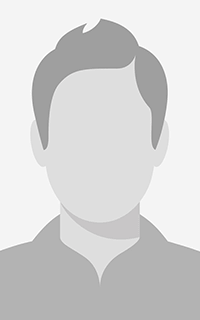
درخواست یک افزونه که سایت عالیتون کم داره
یک موضوع پاسخی ارسال کرد برای MEgooneh در انتقادات و پیشنهادات
سلام یه افزونه ی ساخت پروفایل و انجمن عالی و پر امکانات حتی بهتر از ultimate member و اینا پیدا کردم که تازه ایجاد شده و عالیههههه. اما بعضی از اکستنشن هاش پولی و از 20 script که یه سایت عالیه خواهش می کنم که اینم اضافه کنه هم خودشو هم افزودنی هاشو چون واقعا عالیه https://peep.so -
سلام دوستان من از افزونه رباط تلگرام وردپرس استفاده میکنم که متن و فایل به کانال تلگرام میفرستم. وقتی لینک موزیک ارسال می کنم لینک و فایل با هم نمایش میده مثل(تصویر اول )و می خوام فقط فایل نمایش بده (مثل تصویر دو) کدی php هست که اینکار انجام بده؟
-
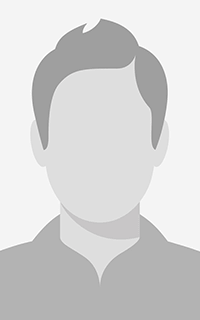
آموزش ویدیویی ایجاد سیستم تیکت و پشتیبانی در وردپرس با Awesome Support
یک موضوع پاسخی ارسال کرد برای Mahdi82 در افزونه وردپرس
یکی از مهمترین دغدغه وبمستران برای پشتیبانی انتخاب درست یک سیستم پشتیبانی و ارسال تیکت است. در واقع پشتیبانی در برخی سایتها حرف اول را میزند. به هر حال وقتی سایتی ایجاد میشود، کاربران توقع پاسخگویی دارند. افزونهها و CMS های زیادی نیز برای تیکت و پشتیبانی در وردپرس به صورت رایگان و تجاری ساخته شدهاند که میتوان از آنها استفاده کرد. اما در این مقاله قصد دارم تا به معرفی افزونهای جامع و کاربردی برای ارسال تیکت و پشتیبانی در سایت بپردازم که با استفاده از آن قادر هستید تا از امکاناتی نظیر ارسال فایل، تعریف پشتیبان و.. بهرهمند شوید. علاوه بر این موارد، بزرگترین مزیت این افزونه این است که به راحتی در پیشخوان وردپرس میتوانید پاسخگوی کاربران خود باشید. پشتیبانی در وردپرس افزونهای که قصد معرفی آن را دارم با نام Awesome Support – WordPress Support Plugin در مخزن وردپرس به ثبت رسیده است و تاکنون توانسته بیش از ۱۰٫۰۰۰ نصب فعال داشته باشد و امتیاز ۴٫۵ از ۵ را کسب کند. نصب و راهاندازی افزونه Awesome Support پس از نصب و فعالسازی افزونه، مطابق تصویر زیر فهرستی در بخش پیشخوان سایت وردپرسی شما با نام تیکتها افزوده خواهد شد، روی آن کلیک کنید تا به صفحه تیکتها هدایت شوید. برای شروع کار با افزونه، ابتدا به زیر منوی تنظیمات رفته و تنظیمات دلخواه خود را برای افزونه تیکت و پشتیبانی در وردپرس اعمال کنید. مطابق تصویر زیر ابتدا به بخش تنظیمات> کلی> Misc مراجعه کرده و تنظیمات خود را سفارشیسازی کنید. همانطور که در تصویر میبینید، قادر خواهید بود تا امکاناتی همچون موارد زیر را شخصیسازی کنید: انتخاب پشتیبان پیشفرض فعال و غیرفعال کردن عضویت در سیستم تیکت و پشتیبانی در وردپرس حالت نمایش پاسخهای پشتیبانی در دو نوع قدیمی یا جدید تعیین تعداد پاسخها در هر صفحه نشان دادن تیکتهای باز، هنگام کلیک روی “همه تیکت ها” نمایش اعداد تیکت در پیشخوان تعیین تعداد تیکتهای قدیمی فعال کردن واحد پشتیبانی، برای مواردی همچون واحد فروش، پشتیبانی، مشکلات و.. Product Management پس از شخصیسازی موارد فوق با اسکرول کردن به سمت پایین یعنی در بخش Products Management نیز قادر به انجام موارد زیر برای تیکت و پشتیبانی در وردپرس خواهید بود: امکان انتخاب محصولات ارائه شده در سایت برای تیکت و پشتیبانی در وردپرس امکان همگامسازی و انتخاب محصولات ووکامرس در صورتیکه از این افزونه فروشگاهی استفاده کرده باشید. انتخاب محصولات برای ارائه تیکت و پشتیبانی در وردپرس از بخش Include Products استثنا کردن محصولاتی که نمیخواهید برای آنها پشتیبانی ارائه گردد از بخش Exclude Products صفحه افزونهها سپس با مراجعه به بخش صفحه افزونهها نیز قادر خواهید بود تا موارد ذیل را شخصیسازی کنید: ابتدا از بخش مقاله تیکت، صفحه پیشفرض برای ثبت تیکت را تعیین کنید. به صورت پیش فرض هنگام نصب افزونه صفحات مربوطه نیز در بخش برگهها ساخته میشوند، اما اگر به هر دلیل صفحاتی از افزونه حذف شد میتوانید به راحتی یک برگه جدید ایجاد کرده و با قرار دادن شورتکد مربوطه صفحه مورد نظر را برای تیکت و پشتیبانی در وردپرس نمایش دهید. در بخش لیست تیکت ها نیز میتوانید برگه مورد نظر برای نمایش تیکت کاربران را تعیین کنید. برای اینکه لیست تیکتها را به کاربران نمایش دهید میتوانید شورت کد مخصوص آن را در برگه مورد نظر قرار دهید. در نهایت در بخش قوانین و مقررات نیز میتوانید قوانین مربوط به ثبت تیکت و پشتیبانی در وردپرس را درج کنید تا برای کاربران نمایش داده شود. و در نهایت بر روی ذخیره تغییرات کلیک کرده و وارد مرحله بعد شوید. در مرحله بعد به بخش تنظیمات> استایل مراجعه کنید تا بخش نمایش تیکتها را نیز سفارشیسازی کنید. استایل مطابق تصویر فوق در این بخش میتوانید پوسته دلخواه برای بخش تیکت و پشتیبانی در وردپرس را تعیین کنید. این افزونه در حالحاضر تنها دارای یک پوسته پیشفرض است، اما اگر تمایل دارید میتوانید جزء توسعه دهندگان افزونه شده و برای آن پوستهای طراحی کنید 🙂 با زدن تیک گزینه استفاده از ادیتور توسط مشتری نیز میتوانید تا ادیتور وردپرس را برای کاربران نمایش دهید تا از ابزار موجود در ادیتور استفاده کنند. و در نهایت در بخش رنگها، رنگ مورد نظر برای هر بخش از پشتیبانی سایت را تعیین کنید. سپس به بخش ایمیلها مراجعه کرده و بخشهایی همچون درج لوگو، هدر ایمیل ارسالی، فوتر ایمیل ارسالی، متن ایمیل ارسالی همراه با جزییات تیکت و موارد دیگری همچون محتوای ایمیل برای تیکت جدید، محتوای ایمیل پاسخ به تیکتها، محتوای ایمیل هنگام بسته شدن تیکت و.. را تعیین کنید. آپلود فایل یکی از ویژگیهای جالب این افزونه، امکان ارسال فایل با سایز دلخواه و هر نوع پسوندی در تیکتها است که کاربران قادر خواهند بود تا با استفاده از آن هر نوع فایلی را با پشتیبانان رد و بدل کنند. (گاهی لازم است افراد مشکلات خود را در قالب یک فایل یا تصویر ارسال کنند.) با مراجعه به تب پیشرفته نیز میتوانید امکاناتی از قبیل برگه مورد نظر برای ریدایرکت برای کاربر هنگام ثبتنام در بخش پشتیبانی، دسترسی مدیر پشتیبانی به تمامی تیکتها، دسترسی کارمندان پشتیبانی به تمامی تیکتها و پاک کردن دادهها را انجام دهید. پس از اینکه تنظیمات را به طور کامل شخصیسازی کردید به بخش تیکتها> موضوعات مراجعه کنید و واحدهای مورد نظر را برای تیکت و پشتیبانی در وردپرس انتخاب کنید. در زیر نیز نمایی از محیط پشتیبانی وردپرس که بین کاربر و مدیر پشتیبان سایت است را مشاهده میکنید. ویژگیهای افزونه کاملا فارسی شده قابلیت ارسال تیکت بصورت نامحدود توسط کاربران قابلیت تعریف بینهایت مسئول پاسخگویی توسط مدیر قابلیت اطلاع رسانی ایمیلی تیکتها قابلیت ارسال تیکت توسط کاربران مهمان قابلیت فیلتر تیکتها قابلیت تغییر وضعیت تیکتها بدون نیاز به پاسخدهی امکان مشخص کردن سه وضعیت (تیکت باز ، تیکت بسته و در انتظار) ارائه آمار تیکتها قابلیت ایجاد فیلدهای دلخواه (گزینههای دلخواه) در هنگام ارسال تیکت قابلیت تنظیم تیکتها به صورت عمومی/خصوصی سازگاری با انواع قالبها تغییر رنگ و استایل دلخواه مشاهده تیکتهای قدیمی و جدید درج قوانین برای ارسال تیکتها امکان ارسال فایل در تیکتها با هر نوع فرمت دلخواه و… شاد و پیروز باشید.. نتیجهگیری نهایی بعضی وبسایتها به گونهای فعالیت میکنند که باید امکان برقراری ارتباط کاربران را فراهم کنند. برای این منظور میتوانید از روشهای ارسال دیدگاه، ارسال ایمیل و تماس تلفنی استفاده کنید اما گزینهای که برای کاربران دارای جذابیت است، سیستم ارسال تیکت و پشتیبانی در وردپرس است. گزینه جالبی است که حتما پیشنهاد میشود فعالیتهایی مانند آموزش، هاستینگ، فروش خدمات و محصولات آن را حتما داشته باشند. دانلود افزونه Awesome Support دانلود Awesome Support صفحه افزونه-
- awesome support
- افزونه awesome support
-
(و 2 مورد دیگر)
برچسب زده شده با :
-
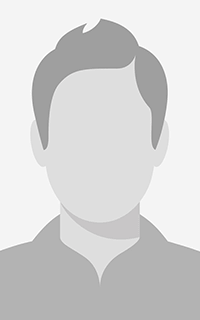
آموزش ویدئویی ساخت بسته نصب آسان وردپرس با Dupliucator
یک موضوع پاسخی ارسال کرد برای Mahdi82 در افزونه وردپرس
شاید برای شما پیش آمده باشد که بخواهید سایت خود را تمام و کمال بدون هیچ عیب و ایرادی به سایت دیگر منقل کنید و یا حتی بخواهید سایت خود را از روی لوکال هاست بر روی هاست آنلاین منتقل کنید. اما حتما مشکل انتقال پوشهها و جداول دیتابیس موجود برای اکثر شما رخ داده است و به مشکل برخوردهاید. این کار زمان بر به نظر میرسد. اما نگران نباشید؛ ما در این مقاله یک راه ساده برای انتقال کامل سایت وردپرسی به شما معرفی میکنیم و با افزونهای آشنا میشویم که با بسته نصب آسانوردپرس در وردپرس به ما در این مسیر کمک میکند. بسته نصب آسان وردپرس افزونهای که قصد معرفی آن را داریم، افزونه Duplicator است که در مخزن وردپرس به ثبت رسیده و تا کنون در سطح دنیا بیش از ۱ میلیون بار نصب و فعال سازی شده است . چه زمانی باید از این افزونه استفاده کنیم؟ به صورت کلی میتوان از این افزونه برای انجام موارد زیر استفاده کرد: هنگامی که میخواهید سایت خود را از لوکال هاست به هاست اصلی در بستر اینترنت منتقل کنید. هنگامی که میخواهید دموی قالبی که خریداری کردهاید را عینا روی سایت خود پیاده سازی کنید. (در صورت ارائه بسته نصبی توسط توسعه دهنده و فروشنده قالب) زمانی که میخواهید یک نسخه پشتیبان از تمامی اطلاعات سایت و دیتابیس خود تهیه کنید. بسته نصب آسان وردپرس چیست؟ بسته نصب آسان وردپرس یک فایل Zip است که شامل وردپرس، قالب و افزونههای نصب شده روی وردپرس و تمامی اطلاعات دیتابیس ساخته شده است که میتوانید آن را روی هاست خود بارگذاری کرده و با چند کلیک، وردپرس را به همراه قالب و افزونههایی که همراه آن است، اجرا کنید. هنگام خرید قالبهای حرفهای وردپرس، معمولا این فایل همراه قالب ارائه میشود که شما بدون اینکه نیاز داشته باشید وردپرس را نصب کنید، سپس قالب را نصب و فعال کنید و در نهایت افزونههای مربوطه را فعال نمایید، با یک کلیک همه این اعمال اتفاق میافتد و سایت شما دقیقا شبیه سایت دموی قالب خواهد شد. به اینصورت میتوانید نصب آسان قالب وردپرس را امکانپذیر سازید؛ شاید تنها در ۳۰ ثانیه. نصب و راه اندازی افزونه Duplicator افزونه duplicator ابتدا افزونه را از انتهای این مقاله دانلود کنید؛ سپس وارد پیشخوان وردپرس شده و از بخش افزونهها، روی “افزودن” کلیک کنید. در صفحه باز شده، دکمه “بارگذاری افزونه” را بزنید و فایل دانلود شده را انتخاب کنید و در نهایت افزونه را فعال نمایید. پس از نصب و فعال سازی افزونه وردپرس Duplicator ، منویی در بخش پیشخوان با نام Duplicator افزوده خواهد شد و با کلیک روی آن به صفحه تنظیمات این افزونه کاربردی وردپرس برای ساخت بسته نصب آسان وردپرس، هدایت میشویم. فهرست تنظیمات و امکانات داپلیکیتور زیر منو Packages بسته های نصبی وردپرس بعد از ورود به این صفحه، با کلیک روی گزینه Create New وارد بخش ساختن بسته نصب آسان وردپرس میشویم که ۳ مرحله است و به توضیح این مراحل میپردازیم. مرحله اول ساخت بسته نصبی جدید Name: نام فایل را بنویسید. Storage: در نسخه رایگان این افزونه نمیتوان محل ذخیره سازی فایل بسته نصبی را تغییر داد. بنابراین خود افزونه در جایی که وردپرس نصب است، پوشهای به نام wp-snapshotsایجاد میکند و فایلهای بستههای نصبی را در آن قرار میدهد. Archive: در زیر منوی Files میتوانید تعیین کنید فقط از دیتابیس خروجی گرفته شود یا خیر. همچنین میتوانید تعیین کنید همه فایلها در بسته نصبی قرار بگیرند یا فایلهای خاص. در زیر منوی Database نیز اگر تیک گزینه Enable Table Filters را بزنید، میتوانید به جای اینکه از کل دیتابیس خروجی بگیرید، از دیتابیسهای دلخواه خروجی بگیرید. Installer: در قسمت Security میتوانید یک رمز برای اجرا شدن بسته نصب آسان قالب وردپرس قرار دهید. در قسمت Prefills نیز میتوانید اطلاعات ورود به دیتابیس هاست مقصد را وارد کنید یا اینکه این کار را بعدا هنگام نصب انجام دهید. روی Next کلیک کنید تا به مرحله بعدی بروید. مرحله دوم اسکن اطلاعات سایت در این مرحله اطلاعات سایت اسکن میشوند. سپس با صفحهای همانند عکس بالا مواجه خواهید شد که نشاندهنده اتمام اسکن است. اگر به جای علامت Good علامت دیگری دریافت کردید، به این دلیل است که افزونه به شما هشدار میدهد که ممکن است خروجی گرفتن از بعضی فایلها به درستی انجام نشود و بعدا مشکلساز شود. فایلهایی که میتوانید بعدا به صورت دستی انتقال دهید را میتوانید حذف کنید تا علامت Good را دریافت کنید. روی Build کلیک کنید تا فایل بسته نصب آسان وردپرس ساخته شود. مرحله سوم ابتدا فایل بسته نصبی وردپرس شروع به ساخته شدن میکند. در حال ساخت بسته نصبی وردپرس بعد از اینکه ساخته شد با صفحه زیر مواجه خواهید شد: اتمام فرآیند بارگذاری بسته اکنون روی دکمه Installer و Archive کلیک کنید و دو فایل دانلود شده را در داخل یک فایل Zip قرار دهید. اکنون برای استفاده از این فایل و اجرای بسته نصب آسان قالب وردپرس، ادامه مراحل را انجام دهید. وارد کنترل پنل هاست خود شده و وارد پوشه public_html یا هر پوشهای که میخواهید وردپرس در آن جا نصب شود بشوید و فایل Zip که خودتان ساختید را آپلود کرده و آن را از حالت فشرده خارج کنید. پس از این کار، باید دو فایل در پوشه مذکور وجود داشته باشد؛ یکی installer.php و دیگری فایل Zip اطلاعات سایت. حال در مروگر خود آدرس yoursite.com/installer.php را وارد کنید و وارد آن شوید. صفحهای مشابه عکس زیر برای شما باز خواهد شد: بررسی مراحل ضمن نصب تیک گزینه I have read and accept all terms & notices را بزنید و روی دکمه Next کلیک کنید. سپس منتظر بمانید تا افزونه به صورت خودکار فایل Zip را از حالت فشرده خارج کند. اگر در این مرحله به مشکل خوردید، خودتان به صورت دستی فایل Zip را از حالت فشرده خارج کنید و دوباره روی دکمه Next کلیک کنید. در مرحله بعدی صفحه زیر برای شما باز خواهد شد. تنظیمات پایه در این قسمت باید اطلاعات دیتابیسی را که قبلا ساختهاید در قسمتهای Host، Database، User و Password وارد کنید. سپس دکمه Test Database را بزنید تا افزونه مطمئن شود مشکلی در اتصال با دیتابیس وجود ندارد؛ سپس دکمه Next را بزنید. در مرحله بعدی، در قسمت Title عنوان سایت خود را بنویسید. سپس منوی Options را باز کنید و در قسمتهای Username و Password، نام کاربری و رمز عبور ورود به وردپرس را بنویسید. در قسمت Email نیز ایمیل خود را وارد کنید و در نهایت روی دکمه Next کلیک کنید. نصب آسان قالب وردپرس اکنون سایت شما ساخته شده است و میتوانید از آن استفاده کنید. برای ورود به پیشخوان وردپرس، وارد آدرس yoursite.com/wp-admin شوید. جمع بندی افزونه Duplicator با ساخت بسته نصب آسان وردپرس ، یک راه حل آسان برای انتقال و بک آپ از سایت وردپرسی است که با استفاده از آن میتوان یک سایت وردپرسی را به همراه تمامی قالبها و افزونههای نصب شده روی آن را به یک هاست دیگر انتقال داد. در این مقاله نحوه ساخت بسته نصبی توسط این افزونه و نحوه استفاده از آن را آموزش دادیم. .h_iframe-aparat_embed_frame{position:relative;}.h_iframe-aparat_embed_frame .ratio{display:block;width:100%;height:auto;}.h_iframe-aparat_embed_frame iframe{position:absolute;top:0;left:0;width:100%;height:100%;} دانلود افزونه Duplicator دانلود افزونه (نسخه رایگان) دانلود افزونه(نسخه Pro) صفحه افزونه-
- نحوه ساخت بسته نصبی در وردپرس
- نحوه نصب بسته نصبی در وردپرس
- (و 3 مورد دیگر)
-
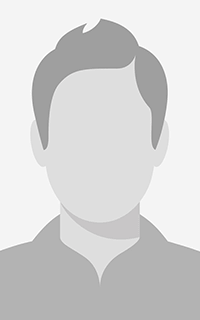
چگونه آدرس صفحه نویسنده در وردپرس را تغییر دهیم؟
یک موضوع پاسخی ارسال کرد برای Mahdi82 در افزونه وردپرس
هر نقشی در وردپرس آدرس صفحه مخصوص به خود را دارد. نویسندگان شما نیز آدرسی دارند که با استفاده از آن میتوانید عملکرد آنها را ببینید. این آدرس در وردپرس بصورت پیشفرض تعریف شده و در دسترس است. اما جالب است بدانید که به راحتی میتوانید نامکها را تغییر داده و آدرس مورد نظر خود را جایگزین کنید. همانطور که پست یا برگهای را در وردپرس مینویسید و سپس نامک یا به عبارتی آدرس آن را سفارشی میکنید، آدرس پیشفرض صفحه نویسنده را نیز میتوانید سفارشی کنید. اما چگونه آدرس صفحه نویسنده در وردپرس را تغییر دهیم؟ برای اینکار فقط کافیست به یک افزونه ساده اما کاربردی اعتماد کنید. امروز در این آموزش میخواهیم روش کار با افزونه Edit Author Slug را که مسئولیت سفارشی سازی آدرس صفحه نویسنده در وردپرس را برعهده دارد، ارائه کنیم. با ما همراه باشید… چگونه آدرس صفحه نویسنده در وردپرس را تغییر دهیم؟ قبل از اینکه به دنبال سفارشی سازی آدرس صفحه نویسنده در وردپرس باشیم، اول می خواهیم تفاوت بین آدرس نقش کاربر و نامک را بدانیم. برای این منظور مثالی میزنیم. آدرس https://example.com/author/bahar/ را در نظر بگیرید. author بخش اصلی یا به عبارتی آدرس نقش کاربر است و bahar نامک آن است. حال اگر به هر طریقی بخواهیم این قسمتها را تغییر دهیم باید به دنبال سفارشیسازی آن باشیم و در این مقاله به سوال “چگونه آدرس صفحه نویسنده در وردپرس را تغییر دهیم؟” پاسخ دهیم. تغییر نامک نویسنده در وردپرس برای اینکه کار خود را آغاز کنیم اولین چیزی که به آن احتیاج داریم، نصب و راهاندازی افزونه Edit Author Slug است. این افزونه را میتوانید از انتهای همین آموزش دریافت کنید؛ سپس به پیشخوان وردپرس خود رفته و در مسیر افزونهها آن را نصب و سپس فعال سازید. حال این افزونه امکاناتی را به پروفایل کاربران اضافه میکند. چنانچه روی گزینه ویرایش کاربر کلیک کنید، با امکان جدیدی در آن مواجه خواهید شد: آدرس مورد نظر خود را برای صفحه نویسنده بسازید با اسکرول کردن در صفحه ویرایش کاربران میتوانید با تصویری مشابه بالا مواجه شوید. هر کدام را که میخواهید انتخاب کرده یا یک اسلاگ جدید برای خود بسازید. همین کاری که ما کردیم؛ من در اینجا یک آدرس کاملا سفارشی برای خود در نظر گرفتم. حال میتوانید تنظیمات را ذخیره کنید. اینگونه هر زمان که پستهای خود را مشاهده کنید، صفحه اختصاصی نویسنده را با این نامک اختصاصی میبینید. تغییر آدرس نقش کاربر در وردپرس برای این منظور فقط کافیست به تنظیمات افزونه وارد شوید: آدرس اصلی صفحه نویسنده را تغییر دهید حال تنظیمات خود را پس از انجام دادن، ذخیره کنید. بخش اصلی آدرس نیز تغییر خواهد کرد و هر آنچه که در نظر گرفتید را نمایش میدهد. اما در حال حاضر که تغییراتی ایجاد کردیم، با مشکلاتی نیز از نظر سئو مواجه خواهیم شد. چگونه این مشکلات را حل کنیم؟ تنظیمات ریدایرکت مسلما تغییر آدرس باعث افت سئو و تاثیرات منفی روی آن میشود. اینجاست که امکان ریدایرکت کردن آدرسها به کمک ما میآید و باید از آن استفاده کنیم. اگر چنین عملیاتی را نادیده بگیرید، کاربران با مراجعه به آدرس قبلی نویسنده با خطای ۴۰۴ مواجه میشوند و این یعنی یک اتفاق ناگوار برای سئوی سایت. برای انجام عملیات ریدایرکت، میتوانید از نسخه پرمیوم yoast seo استفاده کنید و از قسمت بازگشتیها آدرسهای را جایگزین کنید یا اینکه افزونهای مانند Redirection را نصب کرده و عملیات تغییر آدرس را امکانپذیر سازید. با اینکار خیلی راحت میتوانید جایگاه آدرس جدید را حفظ کنید. سفارشی سازی آدرس صفحه نویسنده در وردپرس اگر میخواهید بدانید چگونه آدرس صفحه نویسنده در وردپرس را تغییر دهیم؟ باید مقاله امروز ما که پیرامون همین موضوع است را با دقت مطالعه کنید. وردپرس بصورت پیشفرض آدرسهایی را برای صفحات خود از جمله صفحه نویسنده در نظر میگیرد اما اگر دوست دارید این آدرس را تغییر دهید، پیشنهاد میکنیم از افزونه Edit Author Slug استفاده کنید. هر پیشنهاد و نظری دارید، از بخش دیدگاهها با ما درمیان بگذارید. دانلود افزونه Edit Author Slug دانلود افزونه صفحه افزونه-
- وردپرس
- افزونه وردپرس
- (و 3 مورد دیگر)
-
هر وبمستری میخواهد برای سایت خود بهترین و جذابترین صفحات ممکن را طراحی کند تا بتواند هر چه بیشتر کاربران را به سایت خود بکشاند و آنها را در سایت نگه دارد. به نظر، اغلب وبمستران با کدنویسی آشنایی ندارند و نمیتوانند صفحات خودشان را طراحی کنند، البته کسانی هم که با کدنویسی آشنایی دارند احتمالاً وقت کافی برای طراحی تعداد زیادی صفحه، المان و ویژگی را نداشته باشند. اینجاست که صفحه سازها به کمک میآیند. با استفاده از بهترین صفحه سازهای وردپرس میتوانید فقط با کشیدن و رها کردن، صفحات جذابی را بدون نیاز به کدنویسی ایجاد کنید. تنها مهارتی که شما نیاز دارید، آشنایی با اینترنت و کلیک کردن است. در این مقاله، ما محبوبترین صفحه سازهای وردپرس را معرفی میکنیم، بنابراین شما میتوانید بهترین گزینه را برای نیازهای خود انتخاب کرده و شروع به ایجاد صفحات سایت خودتان کنید. بهترین صفحه سازهای وردپرس صفحه سازهایی که در این مقاله بررسی میکنیم: المنتور صفحه ساز WPBakery (ویژوال کامپوزرسابق) دیوی بیلدر صفحه ساز Beaver صفحه ساز Themify ۱- المنتور یکی از بهترین صفحه سازهای وردپرس المنتور است که دارای رابط کاربری ساده و در عین حال کاربردی است و به شما امکان میدهد بهراحتی صفحات سایت خودتان را طراحی کنید. المنتور دارای نسخه رایگان است و میتوانید آن را از مخزن وردپرس دانلود کنید اما دقت داشته باشید، این نسخه رایگان محدود است و شما دسترسی به همهی امکانات افزونه را ندارید. با المنتور صفحات خود را طراحی کنید المنتور یک صفحه ساز ساده اما قدرتمند در وردپرس، با یکی از سریعترین رابطهای کاربری است. همهچیز بسیار سریع است و شما میتوانید طراحی سریعی را تجربه کنید. همهی کارها در ظاهر سایت و فقط با کشیدن و رها کردن المانها انجام میگیرد. البته کسانی که با کدنویسی هم آشنا هستند میتوانند کدهای خود را وارد کنند. همچنین دارای یک کتابخانه است که از داخل آن میتوانند صدها طرح از پیش آمادهشده را انتخاب کرده و برای سایت خود استفاده کنند. ویژگیهای بارز بسیار سریع دارای ادانهای متنوع طراحی فقط با کشیدن و رها کردن طراحی در ظاهر سایت دارای حالت تعمیر و نگهداری کاملاً واکنشگرا امکان افزودن کدهای سی اس اس سازگاری با افزونه چندزبانگی WPML دارای صدها قالب آماده دارای نسخه رایگان اوپن سورس دانلود افزونه ۲- ویژوال کامپوزر سابق (WPBakery) یکی دیگر از محبوبترین صفحه سازهای وردپرس، ویژوال کامپوزر است که دارای رابط کاربری ساده و بسیار کاربردی است. با استفاده از این افزونه میتوانید صفحات دلخواه خودتان را ایجاد کنید. این افزونه را میتوانید هم در ظاهر سایت و هم در بخش مدیریت سایت استفاده کنید. با WPBakery صفحات خود را بسازید افزونه صفحه ساز WPBakery یکی از پرطرفدارترین افزونهها در کدکنیون است و تاکنون بیش از ۳۸۰۰۰۰ نسخه از آن به فروش رسیده است. درست مانند المنتور، شما میتوانید با استفاده از این افزونه و فقط با کشیدن و رها کردن المانها هر نوع صفحهای را ایجاد کنید و همچنین میتوانید با استفاده از کدهای سی اس اس و جاوا اسکریپت امکانات بیشتری را به سایت خود اضافه کنید. افزونه صفحه ساز WPBakery دارای بیش از ۴۰ المان و ۸۰ قالب آماده است که میتوانید به راحتی از آنها استفاده کنید. همچنین با افزونههای محبوب مانند Yoast Seo، ووکامرس و WPML کاملاً سازگار است. ویژگیهای بارز دارای ادانهای متنوع طراحی فقط با کشیدن و رها کردن سازگاری کامل با افزونههای Yoast Seo، ووکامرس و WPML طراحی در ظاهر و در مدیریت سایت کاملاً واکنشگرا دارای ۸۰+ قالب آماده امکان افزودن کدهای سی اس اس و جاوا اسکریپت دانلود افزونه ۳- دیوی بیلدر صفحه ساز دیوی یکی دیگر از صفحه سازهای محبوب است و در اصل برای قالب دیوی طراحیشده است اما بهصورت یک افزونه مستقل هم بهخوبی کار میکند. شما میتوانید با استفاده از این افزونه هر نوع صفحهای را به آسانی برای سایت خودتان طراحی کنید. این صفحه ساز هم مانند WPBakery، هم در ظاهر سایت و هم در بخش مدیریت سایت امکان ویرایش صفحات را به شما میدهد. صفحات خود را با صفحه ساز دیوی بسازید دیوی بیش از ۴۵ المان را ارائه داده است و میتوانید با کشیدن و رها کردن، همهی المانها را جابجا کنید. رابط کاربری دیوی بسیار جذاب است و شما از طراحی کردن صفحات خودتان لذت خواهید برد. همچنین دارای بیش از ۲۰ قالب از پیشساخته است که میتوانید از آنها هم استفاده کنید. ویژگیهای بارز طراحی فقط با کشیدن و رها کردن طراحی در ظاهر و در مدیریت سایت رابط کاربری جذاب انعطافپذیری بالا کاملاً واکنشگرا دارای ۲۰+ قالب آماده امکان افزودن کدهای سی اس اس دانلود افزونه ۴- صفحه ساز Beaver یکی از قدرتمندترین و بهترین افزونههای صفحه ساز Beaver است که دارای هزاران قالب جذاب از پیشساخته است. این قالبهای آماده به شما این امکان را میدهند تا بدون طراحی صفحات و فقط با جایگذاری متن و تصاویر خودتان، صفحات سایت را ایجاد کنید. صفحات خود را با Beaver بسازید Beaver مانند المنتور فقط در ظاهر سایت کار میکند که به شما امکان مشاهده هر تغییری را بهصورت زنده میدهد. این افزونه بسیار سریع و دارای رابط کاربری جذابی است. همهی کارها در این افزونه فقط با کشیدن و رها کردن المانها انجام میگیرد و برای کار با افزونه شما هیچ پیشزمینه ای نیاز ندارید. ویژگیهای بارز بسیار سریع رابط کاربری جذاب طراحی فقط با کشیدن و رها کردن طراحی در ظاهر سایت کاملاً واکنشگرا امکان افزودن کدهای سی اس اس دارای هزاران قالب جذاب آماده دانلود افزونه ۵- صفحه ساز Themify صفحه ساز Themify نیز که جزء بهترین صفحه سازهای وردپرس است، توسط شرکت Themify ایجادشده. این افزونه در ابتدا فقط بر روی قالبهای شرکت Themify کار میکرد اما حالا بر روی اغلب قالبها بدون مشکل کار میکند. با Themify Builder صفحات گرافیکی خود را بسازید این افزونه، یک افزونه قدرتمند و محبوب است که شما میتوانید با استفاده از آن صفحات دلخواه خودتان را ایجاد کنید. Themify هم در بخش مدیریت سایت و هم در ظاهر سایت بهخوبی کار میکند و شما میتوانید المانهای خودتان را با کشیدن و رها کردن به صفحه اضافه کنید. ویژگیهای بارز طراحی فقط با کشیدن و رها کردن طراحی در ظاهر و در بخش مدیریت سایت کاملاً واکنشگرا امکان افزودن کدهای سی اس اس دارای ۴۰ قالب جذاب آماده دانلود افزونه صفحه سازهای وردپرس همهی افزونههای صفحه ساز معرفیشده در بالا عالی هستند و شما میتوانید هر نوع صفحهای را با آنها ایجاد کنید. انتخاب بهترین صفحه سازهای وردپرس بستگی به خود شما دارد، اما پیشنهاد شخصی بنده اول المنتور و بعد از آن ویژوال کامپوزر است. همچنین صفحه ساز Beaver هم میتواند یک گزینه مناسب باشد. امیدواریم که این مقاله در پیدا کردن بهترین صفحه ساز وردپرس برای سایتتان به شما کمک کند. شما از کدام صفحه ساز استفاده میکنید؟ در دیدگاهها برای ما بنویسید.
-
- بهترین افزونه های صفحه ساز وردپرس
- افزونه های صفحه ساز وردپرس
-
(و 2 مورد دیگر)
برچسب زده شده با :



